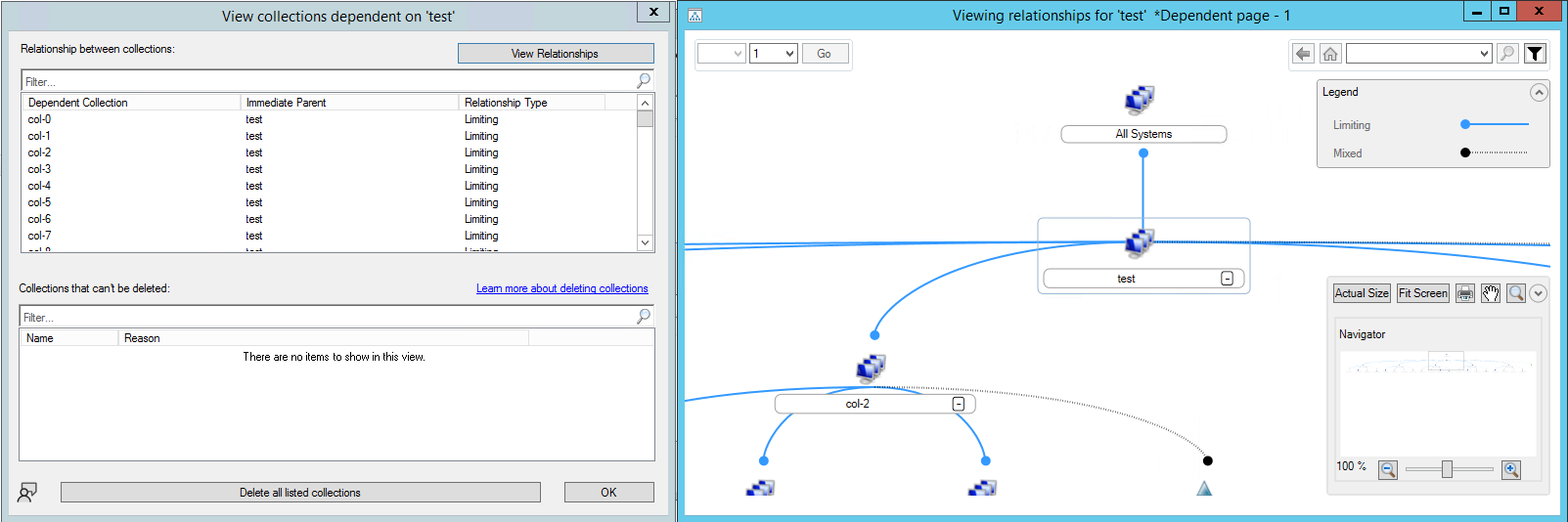Funkcje w programie Configuration Manager technical preview w wersji 2202
Dotyczy: Configuration Manager (gałąź technical preview)
W tym artykule przedstawiono funkcje dostępne w wersji technical preview programu Configuration Manager w wersji 2202. Zainstaluj tę wersję, aby zaktualizować i dodać nowe funkcje do witryny technical preview. Po zainstalowaniu nowej witryny technical preview ta wersja jest również dostępna jako wersja bazowa.
Przed zainstalowaniem tej aktualizacji zapoznaj się z artykułem technical preview . W tym artykule zapoznasz się z ogólnymi wymaganiami i ograniczeniami dotyczącymi korzystania z wersji technical preview, sposobem aktualizowania między wersjami i sposobem przekazywania opinii.
W poniższych sekcjach opisano nowe funkcje do wypróbowania w tej wersji:
Usuwanie odwołań do kolekcji
Wcześniej, kiedy można było usunąć kolekcję z kolekcjami zależnymi, najpierw trzeba było usunąć zależności. Proces znajdowania i usuwania wszystkich tych kolekcji może być trudny i czasochłonny. Teraz po usunięciu kolekcji możesz przeglądać i usuwać jej kolekcje zależne w tym samym czasie.
Nowe okno Szczegóły zawiera więcej informacji o typach relacji i umożliwia wyświetlanie relacji kolekcji na wykresie graficznym.
Istnieje kilka powodów, dla których witryna nie może usunąć kolekcji zależnej:
Przypisane do użytkownika: Aby uzyskać więcej informacji, zobacz Modyfikowanie zakresu administracyjnego użytkownika administracyjnego.
Używane przez dołączanie do chmury: Aby uzyskać więcej informacji, zobacz Włączanie dołączania do chmury dla programu Configuration Manager.
Służy do przekazywania do usługi Microsoft Intune: Aby uzyskać więcej informacji, zobacz Udostępnianie kolekcji programu Configuration Manager w celu przypisania zasad zabezpieczeń punktu końcowego.
Okno szczegółów zawiera listę kolekcji, których nie można usunąć z przyczyny.
Wypróbuj to!
Spróbuj wykonać zadania. Następnie wyślij opinię ze swoimi przemyśleniami na temat tej funkcji.
Utwórz wiele kolekcji, które są od siebie zależne. Użyj relacji, takich jak Ograniczanie, Dołączanie i Wykluczanie. Aby uzyskać więcej informacji, zobacz How to create collections in Configuration Manager (Jak tworzyć kolekcje w programie Configuration Manager).
Usuń kolekcję, która ma kolekcje zależne. Aby uzyskać więcej informacji na temat usuwania kolekcji, zobacz Akcje kolekcji.
W oknie Usuwanie błędu kolekcji wybierz pozycję Szczegóły.
Po zakończeniu ładowania typów relacji wybierz pozycję Wyświetl relacje , aby wyświetlić wykres.
Jeśli można usunąć wszystkie kolekcje zależne, wybierz pozycję Usuń wszystkie wymienione kolekcje.
Przejrzyj listę kolekcji i wszystkie wdrożenia oprogramowania, które witryna również usunie. Możesz również usunąć każdego członka kolekcji z bazy danych.
Znany problem podczas usuwania odwołań do kolekcji
Rozważmy scenariusz, w którym usuwasz kolekcje z odwołaniami, a inny użytkownik administracyjny jednocześnie tworzy odwołanie do kolekcji, którą usuwasz. W przypadku takiego zachowania w konsoli zostanie wyświetlony błąd, a kolekcja nie zostanie usunięta.
Pobieranie zawartości wstępnej dla dostępnych aktualizacji oprogramowania
Administratorzy mogą teraz wstępnie pobrać zawartość aktualizacji oprogramowania, które są zawarte w dostępnych wdrożeniach. Wymagane wdrożenia domyślnie już wstępnie pobierają zawartość. Włączenie tego nowego ustawienia skraca czas oczekiwania na instalację dla klientów, ponieważ powiadomienia o instalacji nie są widoczne w Programie Software Center, dopóki zawartość nie zostanie w pełni pobrana.
Zawartość przed pobraniem dla tego ustawienia wdrożenia jest dostępna w następujących lokalizacjach:
- Strona Ustawienia wdrożeniaKreatora wdrażania aktualizacji oprogramowania dla ręcznie utworzonych wdrożeń aktualizacji oprogramowania
- Strona Ustawienia wdrożeniaKreatora reguł wdrażania automatycznego dla wdrożeń aktualizacji utworzonych przy użyciu reguły wdrażania automatycznego
- Karta Ustawienia wdrożenia na stronie Właściwości dla wdrożenia utworzonego ręcznie lub z regułą wdrażania automatycznego.
Uwaga
Jeśli aktualizacja jest w wielu wdrożeniach dla klienta, a zawartość przed pobraniem dla tego ustawienia wdrożenia jest włączona dla co najmniej jednego z wdrożeń, zawartość zostanie pobrana wstępnie.
Dodano obsługę folderów dla węzłów w bibliotece oprogramowania
Administratorzy mogą teraz organizować grupy i pakiety aktualizacji oprogramowania przy użyciu folderów. Ta zmiana umożliwia lepszą kategoryzację aktualizacji oprogramowania i zarządzanie nimi.
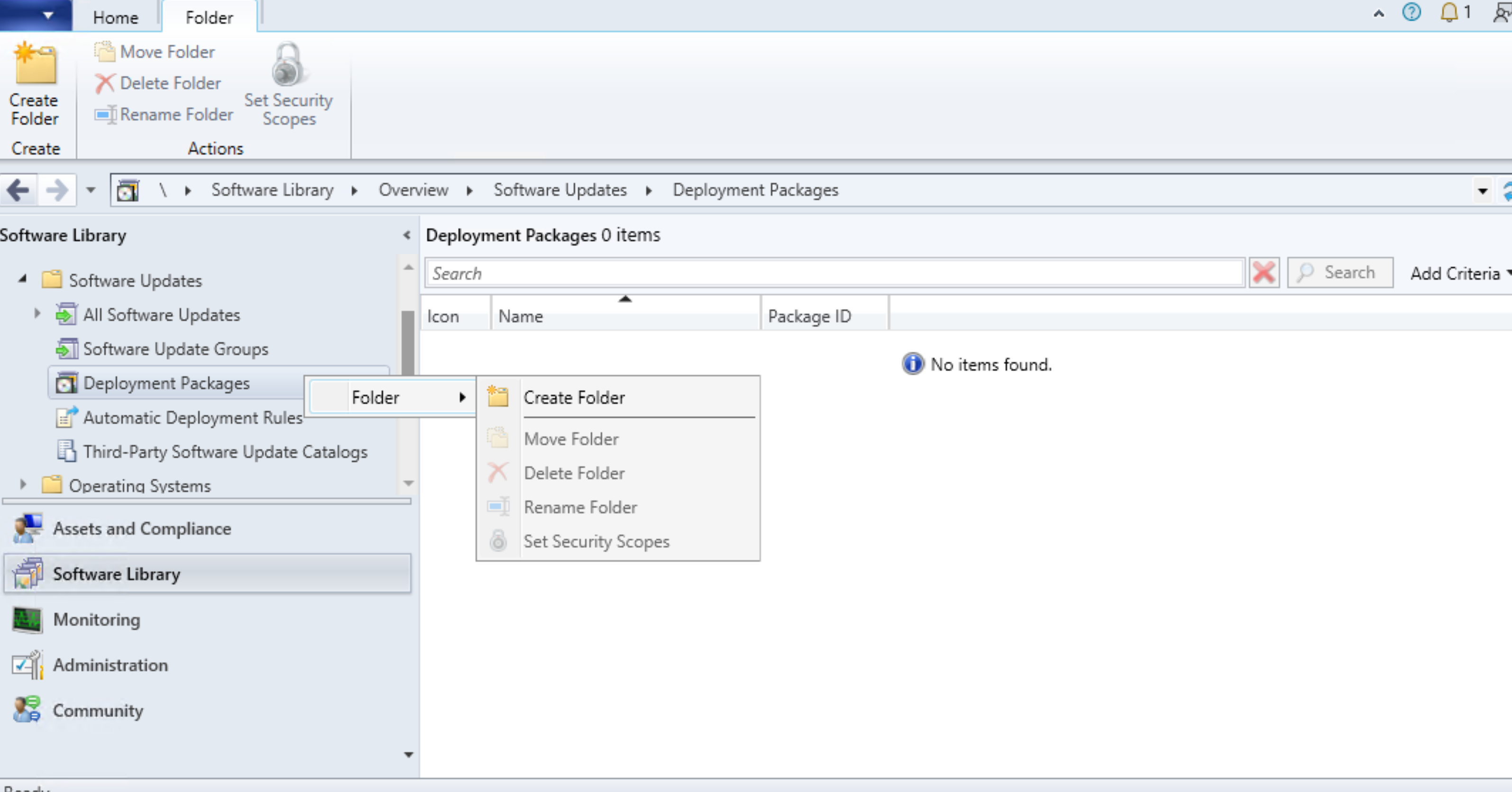
Wypróbuj to!
Spróbuj wykonać zadania. Następnie wyślij opinię ze swoimi przemyśleniami na temat tej funkcji.
- Otwórz konsolę programu Configuration Manager i przejdź do obszaru roboczego Biblioteka oprogramowania .
- W menu wstążki lub kliknij prawym przyciskiem myszy w węzłach Grupy aktualizacji oprogramowania lub Pakiety wdrożeniowe wybierz jedną z następujących opcji:
- Tworzenie folderu
- Usuń folder
- Zmień nazwę folderu
- Przenoszenie folderów
- Ustawianie zakresów zabezpieczeń
Nowe kontrole kondycji klienta
Na podstawie opinii w tej wersji są dostępne dwa nowe testy kondycji klienta :
- Sprawdzanie, czy miejsce na dysku nie jest bliskie pojemności
- Sprawdź, czy usługa CCMCache nie znajduje się w pobliżu pojemności dysku
Funkcjonalność klienta programu Configuration Manager może być ograniczona, gdy dysk jest pełny. Te kontrole pomagają utrzymać klientów w dobrej kondycji, co ułatwia lepsze zarządzanie urządzeniami.
Ta wersja obejmuje również ulepszenia wydajności pulpitu nawigacyjnego kondycji klienta.
Sprawdzanie, czy miejsce na dysku nie jest bliskie pojemności
Sprawdź, czy dysk podstawowy urządzenia nie jest bliski pełnego użycia.
Klient porównuje wpis WMI dla wolnego miejsca na dysku z całkowitą ilością miejsca na dysku. Jeśli pozostałe miejsce jest mniejsze niż 15% całkowitego miejsca na dysku, sprawdzanie kończy się niepowodzeniem.
Aby skorygować błąd podczas tego sprawdzania, zwolnij miejsce na dysku podstawowym.
Sprawdź, czy usługa CCMCache nie znajduje się w pobliżu pojemności dysku
Sprawdź, czy pozostałe miejsce w pamięci podręcznej nie znajduje się w pobliżu dostępnego miejsca na dysku.
Klient porównuje pozostałe miejsce w pamięci podręcznej z wolnym miejscem na dysku z pamięcią podręczną klienta. Jeśli miejsce pozostałe na dysku jest mniejsze niż 1% całkowitego domyślnego rozmiaru lub pozostałe miejsce w pamięci podręcznej jest większe niż dostępne miejsce na dysku, sprawdzanie kończy się niepowodzeniem.
Aby skorygować błąd podczas sprawdzania, zwolnij miejsce na dysku zawierającym pamięć podręczną.
Ulepszenia niejawnego odinstalowywania
Jeśli wdrożysz aplikację lub grupę aplikacji w kolekcji użytkowników opartej na grupie zabezpieczeń i włączysz niejawne odinstalowanie, zmiany w grupie zabezpieczeń będą teraz honorowane. Gdy witryna odnajdzie zmianę członkostwa w grupie, program Configuration Manager odinstaluje aplikację dla użytkownika usuniętego z grupy zabezpieczeń.
Ulepszenia dotyczące wysyłania opinii
- Masz teraz możliwość łączenia opinii wysyłanej do firmy Microsoft za pośrednictwem konsoli programu Configuration Manager do uwierzytelnionego konta użytkownika Microsoft Entra. Uwierzytelnianie użytkowników pomoże firmie Microsoft zapewnić prywatność twoich opinii i danych diagnostycznych.
- Obecnie uwierzytelnianie w usłudze Microsoft Entra dla chmur rządowych nie jest dostępne.
- Przycisk opinii jest teraz wyświetlany w dodatkowych lokalizacjach konsoli.
- Następujące skróty klawiaturowe do otwierania kreatora opinii zostały również dodane do większej liczby lokalizacji w konsoli programu:
- Wyślij uśmiech: ALT + SHIFT + 7
- Wyślij marszczyć brwi: ALT + SHIFT + 8
- Następujące skróty klawiaturowe do otwierania kreatora opinii zostały również dodane do większej liczby lokalizacji w konsoli programu:
Wypróbuj to!
Spróbuj wykonać zadania. Następnie wyślij opinię ze swoimi przemyśleniami na temat tej funkcji.
- W konsoli programu Configuration Manager wybierz ikonę opinii w prawym górnym rogu.
- Wybierz pozycję Wyślij uśmiech lub Wyślij marszczenie.
- Wybierz pozycję Zaloguj się i zaloguj się przy użyciu konta użytkownika Microsoft Entra.
- Wybranie pozycji Kontynuuj bez logowania umożliwi wysyłanie opinii, ale nie będziemy mogli skontaktować się z Tobą z pytaniami ani aktualizacjami.
- Po zalogowaniu wybierz pozycję Dalej , a następnie przekaż swoją opinię. Jeśli musisz użyć innego konta, możesz wybrać pozycję Wyloguj się , aby rozpocząć ponownie.
Ulepszenia usługi Management Insights
Do usługi Management Insights dodano nową grupę analiz zarządzania. Grupa przestarzałych i nieobsługiwanych funkcji zawiera następujące nowe reguły:
- Role systemu lokacji skojarzone z przestarzałymi lub usuniętymi funkcjami: ta analiza sprawdza role zainstalowanego systemu lokacji pod kątem przestarzałych funkcji, które zostaną usunięte w przyszłej wersji.
- Sprawdź, czy lokacja używa roli punktu synchronizacji analizy zasobów: ten wgląd sprawdza instalację roli punktu synchronizacji analizy zasobów.
- Klient programu Configuration Manager dla zakończenia obsługi systemu macOS: ten wgląd w szczegółowe informacje zawiera listę klientów z systemem macOS. Obsługa klienta programu Configuration Manager na potrzeby zarządzania klientami dla systemów macOS i Mac kończy się 31 grudnia 2022 r.
- Punkt rejestracji certyfikatu nie jest już obsługiwany: ta analiza sprawdza instalację roli systemu lokacji punktu rejestracji certyfikatu. Ta funkcja nie jest już obsługiwana od marca 2022 r. Wersje programu Configuration Manager wydane przed marcem 2022 r. nadal będą mogły instalować punkty rejestracji certyfikatów i korzystać z nich.
- Zasady dostępu do zasobów firmy nie są już obsługiwane: ten wgląd sprawdza zasady dostępu do zasobów firmy. Te funkcje nie są już obsługiwane od marca 2022 r. Dostęp do zasobów firmy obejmuje adres e-mail, certyfikat, sieć VPN, sieć Wi-Fi i profile usługi Windows Hello dla firm. Wersje programu Configuration Manager wydane przed marcem 2022 r. nadal będą mogły korzystać z zasad dostępu do zasobów firmy.
Uwaga
Sprawdzanie wymagań wstępnych sprawdzi również, czy nie są obsługiwane i przestarzałe funkcje.
Ulepszenia pulpitów nawigacyjnych
Pulpity nawigacyjne, takie jak pulpity nawigacyjne obsługi systemu Windows i zarządzanie przeglądarką Microsoft Edge , używają teraz środowiska uruchomieniowego Microsoft Edge WebView2. Aby korzystać z pulpitów nawigacyjnych, zainstaluj rozszerzenie konsoli WebView2 , a następnie ponownie otwórz konsolę.
Ulepszenia planowania ADR dla wdrożeń
Czas dostępności oprogramowania i termin instalacji wdrożeń utworzonych przez regułę wdrażania automatycznego (ADR) są teraz obliczane na podstawie czasu zaplanowanego i rozpoczęcia oceny ADR. Wcześniej te czasy były obliczane na podstawie czasu ukończenia oceny ADR. Ta zmiana sprawia, że czas dostępności oprogramowania i ostateczny termin instalacji są spójne i przewidywalne dla wdrożeń.
Ulepszenia konsoli
W tej wersji zapoznawczej technicznej wprowadziliśmy następujące ulepszenia konsoli programu Configuration Manager:
- Dodano filtr wyszukiwania do kart Produkty i klasyfikacje we właściwościach składnika punktu aktualizacji oprogramowania
- Teraz można wykluczyć podkontenery podczas odnajdywania systemu usługi Active Directory i odnajdywania użytkowników usługi Active Directory w niezaufanych domenach
- Dodano kolumnę Cloud Sync do kolekcji, aby wskazać, czy kolekcja jest synchronizowana z identyfikatorem Entra firmy Microsoft
- Dodano identyfikator kolekcji do karty szczegóły podsumowania kolekcji
- Zwiększono rozmiar okienka Reguły członkostwa na stronie Właściwości kolekcji
- Dodano opcję Wyświetl skrypt dla kroków Uruchamianie skryptu programu PowerShell podczas korzystania z akcji Wyświetl dla sekwencji zadań
Informacje o wersji programu PowerShell w wersji zapoznawczej
Te informacje o wersji zawierają podsumowanie zmian poleceń cmdlet programu PowerShell programu Configuration Manager w tej wersji technical preview.
Aby uzyskać więcej informacji na temat programu PowerShell dla programu Configuration Manager, zobacz Wprowadzenie do poleceń cmdlet programu Configuration Manager.
Przestarzałe polecenia cmdlet
Następujące polecenia cmdlet dla analizy zasobów są przestarzałe i mogą zostać usunięte w przyszłej wersji:
- Add-CMAssetIntelligenceSynchronizationPoint
- Get-CMAssetIntelligenceProxy
- Get-CMAssetIntelligenceSynchronizationPoint
- Remove-CMAssetIntelligenceSynchronizationPoint
- Send-CMAssetIntelligenceCatalogUpdateRequest
- Set-CMAssetIntelligenceSynchronizationPoint
- Sync-CMAssetIntelligenceCatalog
Zmodyfikowane polecenia cmdlet
Add-CMSoftwareUpdatePoint
Aby uzyskać więcej informacji, zobacz Add-CMSoftwareUpdatePoint.
Zmiany powodujące niezgodność
Dodano nowy parametr Wledbat do obsługi konfiguracji LEDBAT dla punktów aktualizacji oprogramowania.
New-CMBoundary
Aby uzyskać więcej informacji, zobacz New-CMBoundary.
Zmiany powodujące niezgodność
Zaktualizowano walidację wartości dla granicy sieci VPN.
New-CMPackage
Aby uzyskać więcej informacji, zobacz New-CMPackage.
Zmiany powodujące niezgodność
Dodano parametr IconLocationFile , aby użyć ikony niestandardowej z określonego pliku. Aby uzyskać więcej informacji, zobacz Obsługa ikon niestandardowych dla sekwencji zadań i pakietów.
Set-CMBoundary
Aby uzyskać więcej informacji, zobacz Set-CMBoundary.
Zmiany powodujące niezgodność
Zaktualizowano walidację wartości dla granicy sieci VPN.
Set-CMPackage
Aby uzyskać więcej informacji, zobacz Set-CMPackage.
Zmiany powodujące niezgodność
Dodano parametr IconLocationFile , aby użyć ikony niestandardowej z określonego pliku. Aby uzyskać więcej informacji, zobacz Obsługa ikon niestandardowych dla sekwencji zadań i pakietów.
Set-CMSoftwareUpdatePoint
Aby uzyskać więcej informacji, zobacz Set-CMSoftwareUpdatePoint.
Zmiany powodujące niezgodność
Dodano nowy parametr Wledbat do obsługi konfiguracji LEDBAT dla punktów aktualizacji oprogramowania.
Następne kroki
Aby uzyskać więcej informacji na temat instalowania lub aktualizowania gałęzi technical preview, zobacz Technical Preview (Wersja zapoznawcza techniczna).
Aby uzyskać więcej informacji na temat różnych gałęzi programu Configuration Manager, zobacz Która gałąź programu Configuration Manager powinna być używana?.
Opinia
Dostępne już wkrótce: W 2024 r. będziemy stopniowo wycofywać zgłoszenia z serwisu GitHub jako mechanizm przesyłania opinii na temat zawartości i zastępować go nowym systemem opinii. Aby uzyskać więcej informacji, sprawdź: https://aka.ms/ContentUserFeedback.
Prześlij i wyświetl opinię dla